Настраиваем Windows Vista с помощью утилиты Vispa
Для начала нам потребуется скачать (сайт Vispa) и установить программу (внимательно прочитайте предупреждение на странице загрузки). Некоторые антивирусы могут принять Vispa как трояна. Виной тому использование NSIS - системы для создания инсталляторов от компании Nullsoft.
1. Активация исправлений
Внимание! Не все изменения, которые предлагает Vispa, являются целесообразными, поэтому обязательно создайте точку восстановления или бэкап реестра!
Выберете категорию для изменений, щелкнув по значку "+" рядом с ней. В открывшемся списке вы увидите предлагаемые программой исправления.
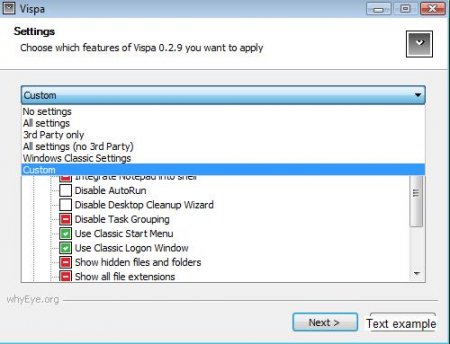
Если чекбокс пуст, щелкните по нему, чтобы появилась "галка". Если поле чекбокса красное - значит данная функция уже активирована другой программой. После того, как будут выбраны все потенциальные исправления, нажмите на кнопку Next > и поставьте флажок в поле Create a Restore Point before applying changes и щелкните по Apply.
2.1 General
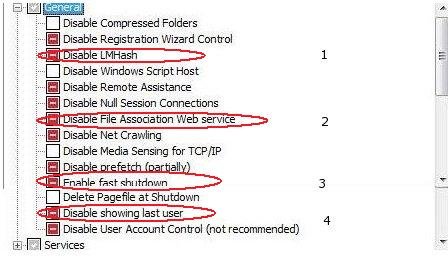
1. (см.рисунок выше) Запрещем сохранение паролей пользователей на жестком диске - устаревшей функции Windows с ненадежным методом шифрования .
2. Отключае пункт "Поиcк в Интернете" в Окне выбора приложений ( появляется , если расширение файла не ассоцированно ни с одним приложением)
3. Ускоряем завершение работы (завершение "замолчавших" программ без запроса на их закрытие при выключении)
4. Запрещаем сохранение имени пользователя входившим в систему последним в окне входа в систему.
5. Отключение UAC (последний пункт вкладки) было выполнено ранее, через Панель управления > Учетные записи пользователей > Включение или отключение контроля учётных записей (UAC)
2.2 Services
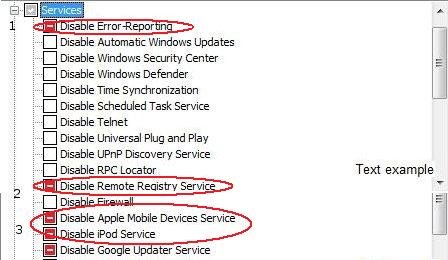
1. Запрещаем работу Службы сообщенй об ошибке Windows .
2. Запрещаем удаленный доступ к реестру (если вы не пользуютесь программами удаленного управления)
3. Отключаем служды сервиса Apple ( конечно , если ваш выбор не iPod :) )
2.3. Internet Explorer
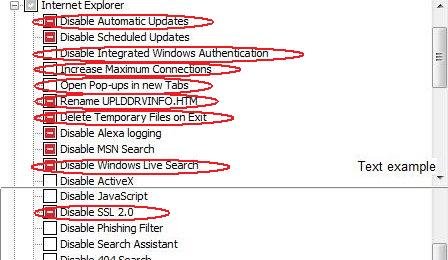
1. Запрещаем автообновление IE.
2. Запрещаем попытку входа на сайты с учетными данными для входа в систему.
3. Всплывающие окна в новых вкладках.
4. Файл upddrvinfo.htm служит для того, чтобы в случае неудачной попытки установки оборудования сообщить о вашем компьютере в Microsoft .
5. Удаляем временные файлы IE.
6. Отключаем использование поисковой машины Windows Live Search по умолчанию при вводе запроса в поле поиска.
7. Запрещаем устаревший метод шифрования
2.4 Windows Media Player
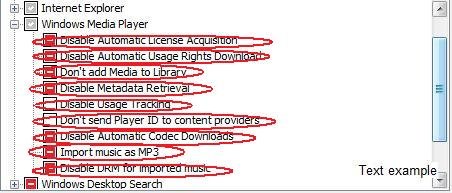
1. Отключаем пункт запроса на приобретение лицензии.
2. Отключаем автоматическую загрузку сведений об авторских правах.
3. Запрещаем добавление файлов в медиабиблиотеку.
4. Запрещаем скачивание сведений об альбоме.
5. Запрещаем отправку данных об использовании в Microsoft.
6. Запрещаем отправку данных об уникальном коде пригрывателя интернет-радиостанциям.
7. Запрещаем загрузку кодеков - т.к. проигрыватель может скачать только собственные кодеки Windows, которые и так уже записаны на жестком диске.
8. Запрещаем грабить в формате wma.
9. Запрещаем применять защиту от копирования.
2.5 Usability
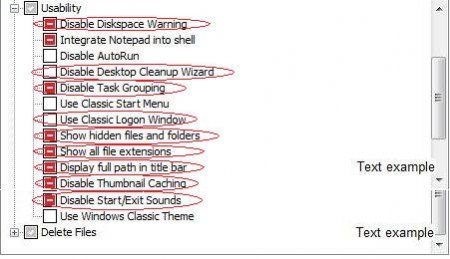
1. Отключаем предупреждение о нехватке дискового пространства.
2. Отключаем предупреждение "На рабочем столе обнаружены неиспользуемые ярлыки" .
3. Запрещаем образование групп в Панели задач.
4. Включаем классический вход в систему ( с окнами Пользователь и Пароль ) .
5. Включаем отображение скрытых файлов и папок ( можно включить и в диалоге Свойства папки , предварительно выбрав Упорядочить > Свойства папок и поиска на панели задач Проводнка) .
6. Включаем отображение всех расширениё файлов в окне Проводнка ( по умолчанию известные расшрения не отображаются) .
7. Включаем отображене полного пути к папке в адресной строке Проводнка.
8. Запрещаем создание Thums.db - файлов кэша эскизов картинок.
9. Отключаем стандартные звуки при входе-выходе в систему.
2.6 Delete Files
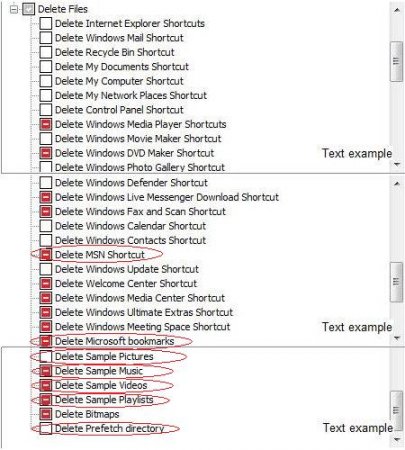
1. Удаляем ссылку на MSN.
2. Удаляем закладки Microsoft (веб-узлы Microsoft)
3. Удаляем образцы рисунков
4. Удаляем образцы музыки
5. Удаляем образцы видео
6. Удаляем списки воспроизведения
7. Удаляем сведения о запускаемых программах (имхо, много проще в любом диск-клинере добавить, если не стоит в перечне очищаемых папок, папку C:WindowsPrefetch )
По матералам Computer Bild
P.S. Заметка содержит рекомендации начального уровня . Если уровень ваших знаний отлчается - то инструментарий и перечень операций будут тоже несколько отличаться от выше описаного :)
P.P.S. Для твика Висты можно использовать и эту программу XPTweak, имеет русскоязычный интерфейс, но не полную совместимость с Vista .
Русскоязычная GIGA Tweaker Standart имеет ограничения по функциональности и количествы запусков ( не более одного в день) .